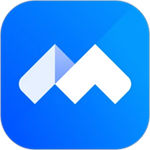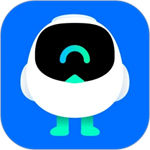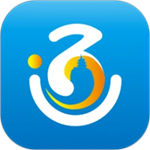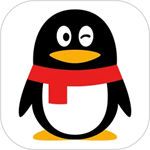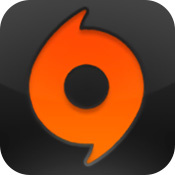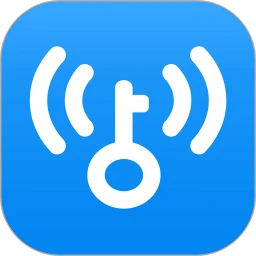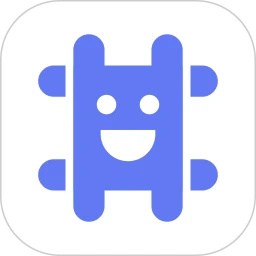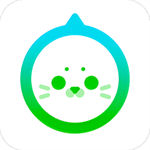QQ是一款即时社交通信软件,也是目前最热门的聊天工具之一,在这里用户可以轻松的和亲朋好友随时随地的在线沟通,支持发信息,发语音和视频聊天等,其中最强大的功能就是视频聊天了,就算你是在远在他乡,该功能也能够让你实时看到亲朋好友熟悉的面孔,十分的方便好用。该软件界面清爽简洁,有着全新的简洁模式,视频通话也增加了许多有趣的挂件等,致力于为用户带来更好的使用体验。有很多小伙伴都不知道怎么隐藏情侣空间,接下来我给大家带来了隐藏情侣空间的具体操作方法,感兴趣的小伙伴一起来看看吧。
QQ如何隐藏情侣空间
1.首先打开QQ软件,进入到QQ页面点击左上角的【头像】;

2.来到新的页面中点击【我的情侣空间】;
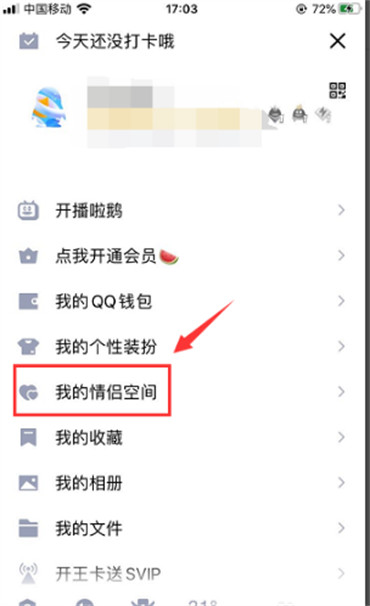
3.点击过后就会进入到自己的情侣空间的页面中,在此页面点击右下角的【我的】;
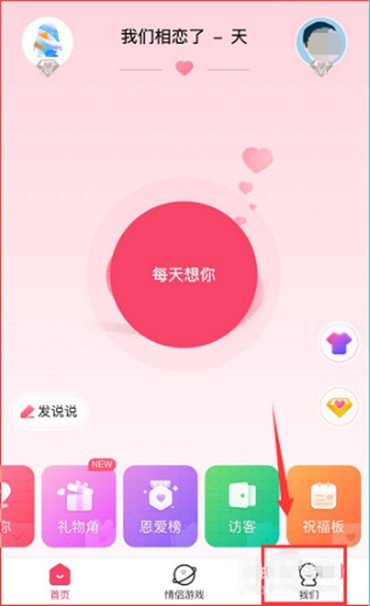
4.进入到我的页面之中找到【设置】点击;
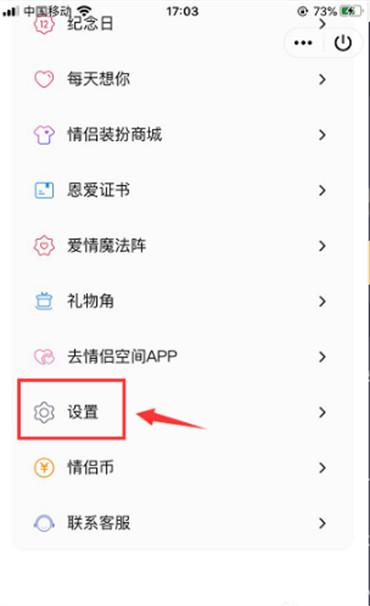
5.进入到设置页面之后选择点击【进彼此可见】即可;
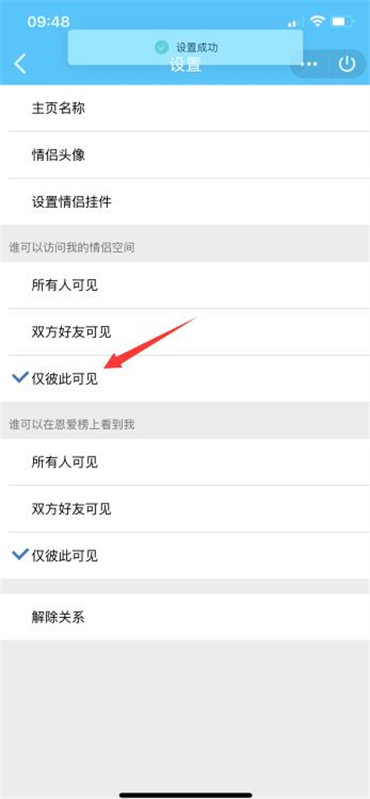
以上就是QQ如何隐藏情侣空间的全部内容,希望能够帮助到大家!更多相关精彩资讯,敬请持续关注微笑下载站!